在团队协作日益频繁的办公场景中,“WPS 文件共享功能” 凭借与 WPS 生态深度融合的优势,成为解决 “文件传输繁琐、版本混乱、权限失控” 等痛点的核心工具。无论是跨部门传递方案、师生共享学习资料,还是企业协同编辑文档,WPS 文件共享功能都能通过灵活的权限设置、多端同步的便捷性,重构文件流转效率。本文将从功能定位、多端操作流程、权限管理、高阶技巧及常见问题等维度,全面拆解 WPS 文件共享功能,助你轻松掌握协作核心技能。
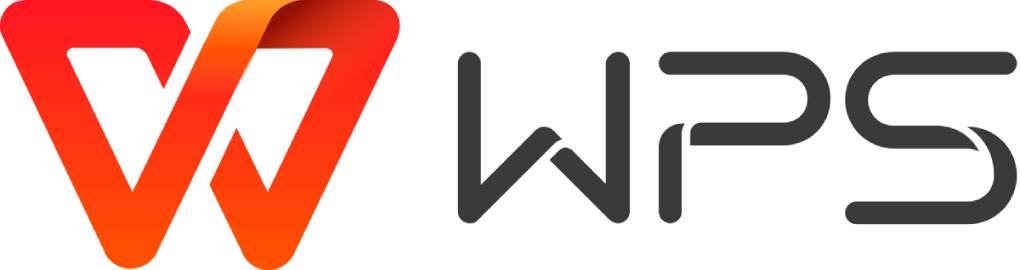
一、WPS 文件共享功能是什么?核心价值与适用场景
WPS 文件共享功能是 WPS Office 为用户提供的跨设备、跨人员文件流转服务,支持 WPS 文字、表格、演示、PDF 等全格式文件的快速分享与协同操作。其核心逻辑是通过 “云端链路” 替代传统文件传输方式,实现 “一次分享、多端同步、权限可控”,核心价值体现在三大场景:
1. 团队协同场景:告别 “版本迷宫”
传统协作中,文件经邮件、微信反复传输后易出现 “最终版”“最终版 2.0”“最终版 - final” 等混乱命名,而 WPS 文件共享支持多人实时编辑,所有修改同步至云端,且保留完整版本记录,团队成员打开共享链接即可获取最新内容,尤其适配项目方案撰写、会议纪要整理、数据报表协作等高频场景。
2. 跨层级传递场景:实现 “权限精准管控”
向领导汇报工作、向客户交付成果时,可通过 WPS 共享功能精准设置权限 —— 仅允许 “查看” 避免内容误改,开放 “评论” 收集反馈,授予 “编辑” 权限协同优化,无需担心敏感内容泄露,适配汇报材料提交、方案初稿评审、客户资料交付等场景。
3. 碎片化分享场景:适配 “多端即时需求”
无论是在电脑端编辑后急需手机端分享,还是在移动端批注后同步给电脑端同事,WPS 文件共享功能与 WPS 云盘深度绑定,支持 Windows、macOS、iOS、Android 及网页版无缝衔接,适配通勤中临时分享文件、出差时紧急协同修改等碎片化办公需求。
二、WPS 文件共享功能基础操作:多端实操全流程
WPS 文件共享功能的操作逻辑在各端保持一致,但入口与细节略有差异。以下按 “PC 端”“移动端”“网页版” 三大主流场景,拆解从 “发起共享” 到 “管理共享” 的完整流程。
1. PC 端(Windows/macOS):功能最全的共享入口
PC 端是 WPS 文件共享的核心操作场景,支持所有共享权限设置与管理功能,具体步骤如下:
(1)发起共享:3 种方式快速创建链接
- 方式一:通过 “分享” 按钮直接发起
- 打开目标 WPS 文件(文字 / 表格 / 演示等),点击界面右上角的 “分享” 按钮(图标为向右的箭头);
- 在弹出的 “分享” 面板中,默认生成 “查看权限” 的链接,可按需切换权限(查看 / 评论 / 编辑);
- 勾选 “设置提取码” 可增加访问安全,设置 “有效期限”(1 天 / 7 天 / 30 天 / 永久)控制分享时效,点击 “创建链接” 即可。
- 方式二:通过云盘界面共享文件夹 / 文件
- 登录 WPS 账号,进入左侧 “云盘” 界面,找到需共享的文件或文件夹;
- 右键点击目标内容,选择 “分享” 选项,后续权限设置与方式一一致;
- 此方式适合批量共享多个文件,无需逐个打开文档操作。
- 方式三:直接邀请特定成员协作
- 在 “分享” 面板中,切换至 “邀请协作” 标签页;
- 输入对方的 WPS 账号、手机号或邮箱,选择授予的权限(查看 / 编辑);
- 点击 “发送邀请”,对方会收到 WPS 消息通知,接受后即可加入协作。
(2)管理共享:实时调整权限与成员
- 修改权限 / 取消共享:点击界面右上角 “分享” 按钮,在 “已分享” 面板中,可直接切换权限等级,或点击 “取消分享” 终止访问;
- 管理协作成员:若通过 “邀请协作” 添加了成员,可在 “成员管理” 中移除成员、修改其权限,或添加新成员;
- 查看分享记录:在 “分享” 面板的 “历史记录” 中,可查看所有分享操作时间、权限变更记录,便于追溯。
2. 移动端(手机 / 平板):碎片化场景的快速分享
移动端适配触屏操作,共享流程更简洁,适合即时性分享需求,操作步骤如下:
(1)发起共享:2 步完成链接创建
- 打开 WPS App,进入 “云盘” 或 “最近” 界面,找到目标文件;
- 长按文件弹出操作菜单,选择 “分享”,或进入文件后点击右上角 “...” 图标,再选择 “分享”;
- 在弹出的面板中设置权限、提取码、有效期,点击 “生成链接”,可直接分享至微信、QQ 等社交平台。
(2)管理共享:轻量化权限调整
- 进入文件后点击右上角 “分享” 按钮,在 “我的分享” 中可查看当前共享状态;
- 支持快速切换权限、关闭提取码、修改有效期,或点击 “取消分享” 终止访问;
- 移动端暂不支持批量管理协作成员,需在 PC 端或网页版操作。
3. 网页版:跨设备无安装的共享操作
网页版 WPS 无需安装客户端,通过浏览器即可完成共享操作,适合临时使用他人设备的场景:
(1)发起共享:与 PC 端逻辑一致
- 浏览器访问 WPS 网页版,登录账号后打开目标文件;
- 点击右上角 “分享” 按钮,后续权限设置、链接生成流程与 PC 端完全相同,支持邀请成员协作。
(2)管理共享:适配网页端的简洁界面
- 在 “分享” 面板中,可直接修改权限、取消分享、管理协作成员;
- 支持查看分享记录与版本历史,功能完整性仅次于 PC 端。
三、WPS 文件共享权限管理:精准控制文件访问范围
权限管理是 WPS 文件共享功能的核心优势,不同权限对应不同的操作权限,精准设置可兼顾协作效率与文件安全。以下是 3 类核心权限的适用场景与设置技巧:
1. 查看权限:仅允许浏览,杜绝误改
- 权限说明:被分享者可打开文件查看内容,无法修改、批注或下载(部分版本支持限制下载);
- 适用场景:向领导汇报最终版方案、向客户展示成果材料、共享公开学习资料等;
- 设置技巧:搭配 “提取码” 与 “7 天内有效” 使用,降低链接泄露后的安全风险;若需禁止下载,可在 “分享” 面板中勾选 “禁止下载”(会员功能)。
2. 评论权限:收集反馈,不影响原文
- 权限说明:被分享者可在文件中添加评论(如标注修改建议、提问),但无法修改原文内容;
- 适用场景:方案初稿征求意见、论文导师批注修改、团队内部收集反馈等;
- 设置技巧:发起者可在 “评论” 面板中回复反馈、标记已解决,所有评论实时同步,避免反复沟通;评论支持按 “时间”“作者” 筛选,便于整理意见。
3. 编辑权限:多人协同,实时同步
- 权限说明:被分享者可直接修改文件内容,所有修改实时同步至云端,发起者可查看修改记录;
- 适用场景:团队共同撰写会议纪要、多人协作制作数据报表、小组合作完成项目方案等;
- 设置技巧:表格文件可开启 “单元格锁定”,保护关键数据不被误改;文字 / 演示文件可通过 “版本回溯” 恢复误操作内容,无需担心修改失误。
4. 特殊权限:进阶安全与协作控制
- 禁止转发:勾选后,被分享者无法将链接再次分享给他人,仅受邀者可访问;
- 指定人访问:仅通过手机号 / 邮箱邀请的成员可打开,即使链接泄露也无法访问;
- 过期自动失效:设置 1 天 / 7 天 / 30 天有效期,过期后链接自动失效,适合临时协作场景。
四、WPS 文件共享高阶技巧:提升协作效率的隐藏功能
除基础的 “分享 - 权限” 操作外,WPS 文件共享还集成了多个高阶功能,进一步优化协作体验,尤其适合团队高频协作场景。
1. 实时协作:多人同步编辑无冲突
- 功能触发:当多人同时编辑共享文件时,WPS 会自动开启 “实时协作模式”,在界面顶部显示 “XX 人正在编辑”;
- 核心优势:每个编辑者的光标位置以不同颜色显示,并标注头像,修改内容秒级同步,避免 “多人修改同一部分” 导致的冲突;
- 适用场景:紧急会议纪要实时记录、团队头脑风暴共同梳理方案、多人分工填写数据表格。
2. 版本回溯:精准恢复历史内容
- 操作步骤:打开共享文件,点击顶部 “文件”→“历史版本”,可查看所有修改记录(含修改人、修改时间、修改内容对比);
- 实用技巧:选择任意历史版本,点击 “恢复至此版本” 即可覆盖当前内容,或 “另存为” 保留历史版本;对于重要修改节点,可点击 “标记为重要版本”,后续快速定位。
3. 共享文件夹:批量管理协作内容
- 创建与共享:在 WPS 云盘创建文件夹,命名为 “XX 项目协作资料”,将相关文件放入后右键 “分享”,设置文件夹权限;
- 核心价值:新增文件自动继承文件夹权限,无需重复分享;团队成员可直接向文件夹上传文件,实现 “集中存储、统一管理”;
- 权限差异:文件夹权限与文件权限一致(查看 / 评论 / 编辑),设置 “编辑” 权限后,成员可在文件夹内新建、移动、删除文件。
4. 结合 WPS AI:智能优化共享内容
- AI 批注建议:在共享文件的评论区,可输入 “WPS AI 帮我优化这段表述”,AI 会生成修改建议,供协作成员参考;
- 文档摘要生成:对于长文档共享,可通过 WPS AI 生成摘要,附在分享链接说明中,帮助接收者快速掌握核心内容;
- 格式统一:共享模板文件时,用 WPS AI 批量检查成员提交的文档格式,确保协作内容规范。
五、WPS 文件共享功能常见问题解答(FAQ)
- 共享文件后,对方无法打开链接怎么办?
- 先检查链接是否过期或已被取消共享;若权限为 “指定人访问”,需确认对方使用受邀的账号登录;网络异常也可能导致打不开,建议对方切换 WiFi 或重启浏览器。
- 如何禁止共享文件被下载和复制?
- 开通 WPS 会员后,在 “分享” 面板中勾选 “禁止下载”“禁止复制” 选项;非会员可设置 “查看权限” 并添加提取码,降低内容泄露风险,但无法完全禁止截图。
- 多人编辑时,如何知道哪些内容被修改过?
- 点击顶部 “审阅”→“修订”,开启 “修订模式”,所有修改内容会以不同颜色标注,并显示修改人;或在 “历史版本” 中选择 “对比版本”,系统自动高亮显示差异内容。
- 共享文件夹中的文件被误删,能恢复吗?
- 可以。共享文件夹的删除操作会同步至云端,删除的文件会暂存至 WPS 云盘 “回收站”,普通用户保留 30 天,会员保留 90 天,点击 “还原” 即可恢复至原位置。
- 非 WPS 用户能打开共享的 WPS 文件吗?
- 可以。非 WPS 用户点击链接后,会跳转至 WPS 网页版预览界面,支持查看、评论(需登录 WPS 账号);若需编辑,需下载 WPS 客户端并登录账号。
- 如何批量取消多个文件的共享状态?
- 在 PC 端 WPS 云盘界面,按住 Ctrl 键选中多个已共享文件,右键点击 “取消分享”,即可批量终止所有共享链接,无需逐个操作。
六、总结:WPS 文件共享,重构协作效率新范式
WPS 文件共享功能早已超越 “简单传递文件” 的范畴,成为集 “权限管控、实时协作、版本追溯、智能辅助” 于一体的协作中枢。无论是个人向他人传递资料,还是团队高频协同创作,其 “多端适配、权限灵活、操作简洁” 的特性,都能精准解决传统文件流转中的效率瓶颈与安全隐患。
对于职场人,它是 “跨部门协作的桥梁”,让方案传递与意见收集更顺畅;对于教育工作者,它是 “师生互动的工具”,让作业批改与资料共享更高效;对于企业团队,它是 “项目管理的载体”,让文件流转与版本管理更规范。如果你还在为文件传输反复切换软件、为版本混乱头疼不已,不妨深度运用 WPS 文件共享功能 —— 用好共享,就是掌握高效协作的关键。

